Soyons réalistes - personne ne s'est lancé dans les affaires pour passer des heures à additionner des chiffres dans des tableaux. Pourtant, nous voilà à additionner manuellement des lignes alors que nous pourrions analyser des tendances ou développer nos entreprises. En tant que responsable de la croissance utilisateur chez Excelmatic, j'ai vu trop d'équipes perdre du temps sur des calculs basiques que l'IA peut faire instantanément.
Mais d'abord, voyons les méthodes classiques - parce qu'il arrive qu'on ait juste besoin d'une somme rapide dans Google Sheets.
Méthode 1 : La fonction SOMME classique
C'est la base des tableurs, mais ça vaut le coup de réviser :
- Cliquez sur la cellule cible pour le total
- Tapez
=SOMME( - Sélectionnez votre plage de nombres
- Fermez avec
)et appuyez sur Entrée
Astuce pro : Utilisez des références de cellules comme =SOMME(D2:D10) pour des totaux dynamiques qui se mettent à jour automatiquement.
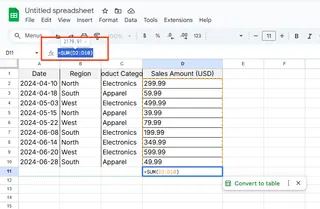
Méthode 2 : Raccourci Somme automatique
Pour ceux qui détestent taper des formules :
- Sélectionnez votre cellule cible
- Allez dans Insertion > Fonction > SOMME
- Ajustez la plage suggérée si nécessaire
- Appuyez sur Entrée
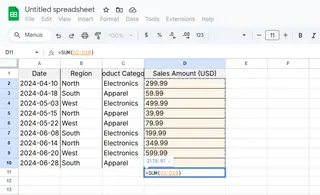
Méthode 3 : SOMME de cellules non adjacentes
Quand vos données sont éparpillées :
- Cliquez sur votre cellule de total
- Tapez
=SOMME( - Cliquez sur chaque cellule en maintenant Ctrl (Cmd sur Mac)
- Fermez la formule et appuyez sur Entrée
Le problème dont personne ne parle
Voici le secret bien gardé - ces méthodes demandent encore du travail manuel. Que faire quand vous avez :
- Des centaines de lignes à additionner
- Des données qui changent fréquemment
- Des conditions complexes pour ce qu'il faut inclure
C'est là que les outils d'IA comme Excelmatic changent tout. Au lieu d'écrire des formules, vous pouvez :
- Connecter votre Google Sheet
- Demander "Additionne toutes les ventes du Q2 par région"
- Obtenir des totaux instantanés et précis
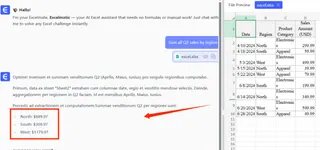
Pourquoi les équipes intelligentes passent à l'IA
Le trimestre dernier, notre client e-commerce a gagné 15 heures/semaine en remplaçant les sommes manuelles par les calculs automatiques d'Excelmatic. Leur responsable croissance m'a dit : "Nous avons arrêté d'être des employés de tableur pour enfin devenir des analystes de données."
Le meilleur ? Excelmatic apprend le contexte de votre entreprise. Il sait que "revenu" correspond à la colonne D dans votre feuille, et que "région Nord" fait référence aux lignes 15-30. Finis les explications à répétition.
Techniques avancées pour Google Sheets (quand vous devez le faire vous-même)
Si vous restez sur Sheets pour l'instant, ces techniques pro aident :
Sommes conditionnelles=SOMME.SI(plage, "condition", plage_somme)
Exemple : =SOMME.SI(B1:B10, "Ouest", A1:A10) additionne uniquement les chiffres de la région Ouest
Sommes multi-lignes=ARRAYFORMULA(SOMME(A1:A10)) s'applique sur plusieurs lignes
Gestion des erreurs
Utilisez SIERREUR : =SIERREUR(SOMME(A1:A10), 0)
L'avenir des calculs dans les tableurs
Soyons honnêtes - additionner manuellement des chiffres, c'est tellement 2010. Avec des outils d'IA comme Excelmatic, vous pouvez :
- Obtenir des rapports de sommes quotidiens/hebdomadaires automatiques
- Configurer des alertes quand les totaux atteignent certains seuils
- Visualiser les sommes dans des tableaux de bord sans effort supplémentaire
En conclusion ? Apprenez ces méthodes Google Sheets pour les urgences, mais laissez l'IA faire le gros du travail. Votre temps vaut plus que de taper =SOMME( toute la journée.
Essayez Excelmatic gratuitement et découvrez combien de temps vous pourriez gagner sur les calculs de tableur. Votre futur vous remerciera.






